😉 OpenToonz Tutorial English ▶ AUTO Shadows #09
Summary
TLDREn este tutorial, aprenderás a automatizar la creación de sombras en OpenToonz, lo que te permitirá agilizar enormemente tu flujo de trabajo de animación. Usando nodos y efectos como 'Body Highlight', podrás generar sombras con solo unos clics. Además, podrás ajustar la opacidad, el desenfoque y el color de las sombras, y animarlas mediante fotogramas clave. Este proceso ahorra tiempo al eliminar la necesidad de dibujar sombras manualmente en cada fotograma, permitiéndote concentrarte más en la parte creativa de la animación. Un truco esencial para animadores que buscan mejorar su eficiencia.
Takeaways
- 😀 La automatización de sombras en OpenToonz ayuda a acelerar el proceso de animación, lo que es esencial cuando se trabaja con un equipo pequeño o de forma individual.
- 😀 Puedes crear sombras automáticamente con solo unos pocos clics, ahorrando tiempo y esfuerzo al no tener que dibujar las sombras manualmente.
- 😀 En el tutorial se usa el nodo 'Body Highlight' para generar las sombras, que puedes ajustar fácilmente para adaptarlas a tus necesidades.
- 😀 La transparencia de la sombra puede modificarse moviendo el control deslizante hacia la derecha para más transparencia o hacia la izquierda para sombras más opacas.
- 😀 El desenfoque de las sombras es importante para conseguir un efecto visual más suave. Puedes ajustarlo a un valor que te resulte estéticamente agradable.
- 😀 La opción de invertir la sombra permite simular un cambio en la dirección de la luz, moviendo el foco de la luz de un lado a otro.
- 😀 Puedes cambiar el color de la sombra, lo que es útil para ajustar el ambiente de la escena, como por ejemplo, un entorno nocturno o una iluminación de neón.
- 😀 La animación de sombras se puede hacer utilizando fotogramas clave, permitiendo que las sombras cambien de color o intensidad a lo largo del tiempo.
- 😀 Con la animación de sombras, puedes simular efectos dinámicos, como luces cambiantes o variaciones en la iluminación ambiental.
- 😀 Este método no solo funciona para una escena estática, sino que también es útil para escenas animadas, haciendo más fácil el trabajo de aplicar sombras a lo largo del tiempo.
Q & A
¿Cuál es el objetivo principal de este tutorial?
-El objetivo principal del tutorial es enseñar a automatizar el proceso de creación de sombras en OpenToonz, lo que permite acelerar la producción con poco personal.
¿Qué se necesita para crear sombras automáticas en OpenToonz?
-Para crear sombras automáticas en OpenToonz, solo se necesitan unos pocos clics en el software, utilizando la función de efectos y el sistema de nodos.
¿Qué se explicó en tutoriales anteriores de OpenToonz?
-En tutoriales anteriores se explicó cómo trabajar con las paletas de colores, cómo pintar en OpenToonz y cómo dibujar sombras manualmente.
¿Qué efecto se aplica al personaje en este tutorial?
-En este tutorial, se aplica un efecto de sombra automática al personaje utilizando la función de 'Body Highlight' en la sección de efectos de OpenToonz.
¿Cómo se agrega un efecto de sombra en OpenToonz?
-Para agregar un efecto de sombra, se selecciona el dibujo del personaje, se va a la sección de efectos y se inserta el efecto de 'Body Highlight'.
¿Cómo se puede modificar la sombra una vez aplicada?
-La sombra aplicada puede modificarse ajustando la transparencia, el desenfoque, el color, y otros parámetros del efecto en la ventana de propiedades del efecto.
¿Qué significa la opción de 'Sub Track' en los efectos?
-La opción 'Sub Track' invierte el efecto de la sombra, haciendo que la iluminación cambie de dirección y se oscurezca en lugar de iluminar.
¿Cómo se puede cambiar el color de la sombra?
-El color de la sombra se puede cambiar ajustando el valor de color en la ventana de propiedades del efecto, permitiendo simular diferentes tipos de luz, como una luz roja o una escena nocturna.
¿Es posible animar la sombra en OpenToonz?
-Sí, es posible animar la sombra mediante el uso de keyframes, lo que permite cambiar gradualmente el color y la intensidad de la sombra a lo largo del tiempo.
¿Qué ventajas ofrece la automatización de la creación de sombras?
-La automatización de la creación de sombras ahorra tiempo y esfuerzo, eliminando la necesidad de dibujar sombras manualmente y permitiendo ajustes rápidos y precisos.
Outlines

هذا القسم متوفر فقط للمشتركين. يرجى الترقية للوصول إلى هذه الميزة.
قم بالترقية الآنMindmap

هذا القسم متوفر فقط للمشتركين. يرجى الترقية للوصول إلى هذه الميزة.
قم بالترقية الآنKeywords

هذا القسم متوفر فقط للمشتركين. يرجى الترقية للوصول إلى هذه الميزة.
قم بالترقية الآنHighlights

هذا القسم متوفر فقط للمشتركين. يرجى الترقية للوصول إلى هذه الميزة.
قم بالترقية الآنTranscripts

هذا القسم متوفر فقط للمشتركين. يرجى الترقية للوصول إلى هذه الميزة.
قم بالترقية الآنتصفح المزيد من مقاطع الفيديو ذات الصلة
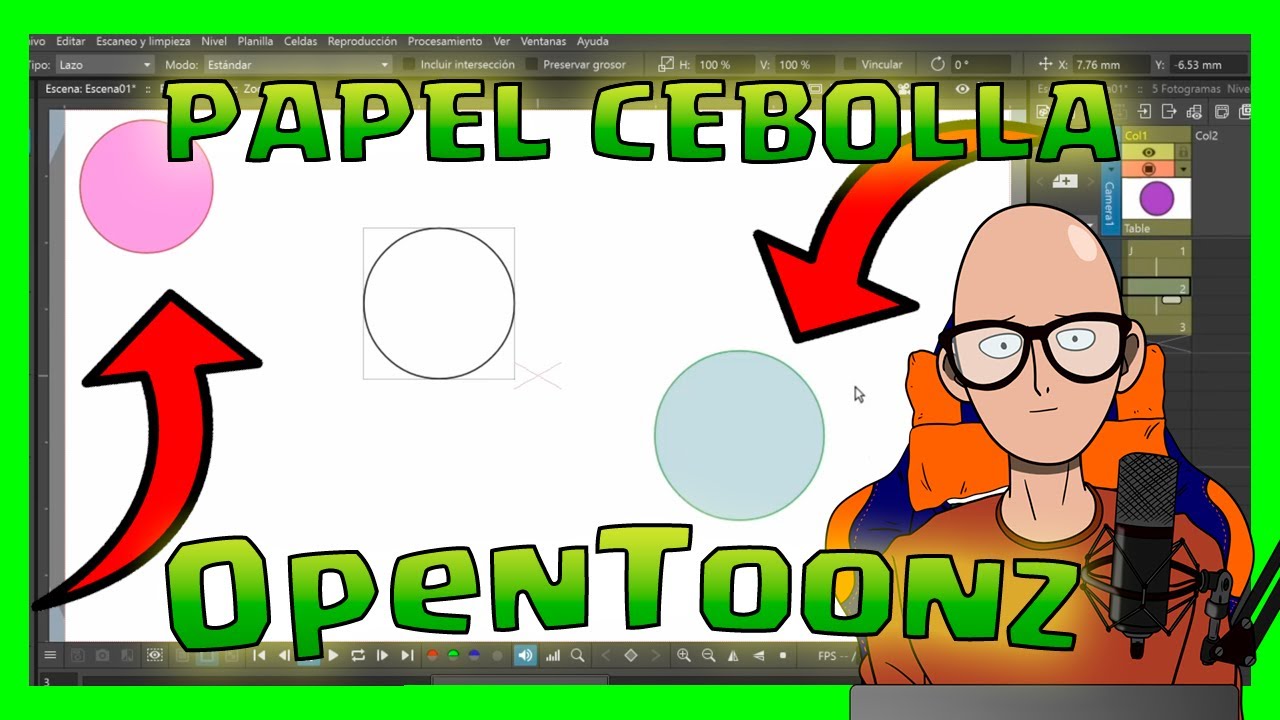
😉 OpenToonz Tutorial English ▶ Onion Skin #05

😉 OpenToonz Tutorial English ▶ How to PAINT #08

Welcome to Notion Projects

Aprende a programar desde cero con PseInt! | Instalación de PseInt | Parte 2

Clase 20 Escala según su contenido un poco de espacio

Como #EXTRAER CUALQUIER PARTE DE UN #TEXTO desde una celda o un #CONJUNTO DE #CELDAS EN #EXCEL
5.0 / 5 (0 votes)
